Moblinアプリケーション開発はじめの一歩 6ページ
テスト・デバッグ用環境のセットアップ
前述のとおり、Moblinアプリケーション開発ではLinuxをインストールした開発用PCと、Moblinをインストールしたテスト・デバッグ用環境という2つの環境を使用する。続いては、テスト・デバッグ用Moblinマシンの環境設定について解説しておこう。
Moblinの動作環境
テスト・デバッグ用のMoblin環境として、Moblin SDKの公式ドキュメントでは「Moblinをインストールした実機、もしくは仮想環境を用意する」との旨が述べられている。しかし、MoblinのWebサイトで配布されている最新版(Moblin 2.1 Netbooks and Nettops Project Release)をVMwareやVirtualBoxといった仮想環境で動かすには若干面倒な設定が必要である。また、Moblinのデスクトップ環境は3Dグラフィックエフェクトを多用しているためか、筆者の環境では仮想環境で実行すると操作がもたつき、実用的ではなかった。そのため、できれば実機を用意して利用することをお勧めする。Moblinの動作環境は次の表2のとおりだ。
| 構成要素 | 必要スペック |
|---|---|
| CPU | AtomもしくはCore 2 |
| GPU | インテルのチップセット内蔵GPU(GMA500を除く) |
注意しなければならないのが、NVIDIAやAMD(ATI)製GPUについてはサポート対象外である点だ。また、機種によっては無線LAN機能が使えないものもある。MoblinのWebサイトでは現在Moblinの動作が確認されているハードウェア一覧が公開されているので確認しておくと良いだろう。もちろん、これ以外の機種でも動作する可能性はある。
Moblinのダウンロードとインストールの準備
Moblinは「live image」形式で公開されており、ダウンロードしたイメージファイルをCD-R等に書き込めばそこから直接システムを起動できる。また、USBメモリ等に書き込み、そこから起動することも可能だ。
live imageからPCを起動し、ブート画面で「Installation Only」を選択するとインストーラが起動する(図19)。インストールに必要な設定は一般的なLinuxディストリビューションとほとんど同じなので、Linuxのインストールを行ったことのあるユーザーであれば迷うことはないだろう。
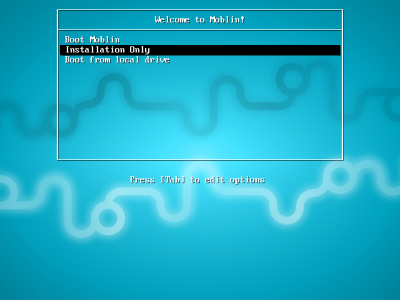
SSHサーバーとrsyncのインストール
Eclipse/Anjuta用のMoblinプラグインには、SSHやrsyncを使用して作成したアプリケーションをデプロイする機能がある。この機能を利用するには、テスト/デバッグ用のMoblin環境にSSHサーバーおよびrsyncがインストールされている必要がある。Moblin環境にこれらをインストールするにはMoblinでターミナルを起動し、次のように「yum install」コマンドを実行すれば良い。
$ sudo yum install openssh-server $ sudo yum install rsync
以上で、Moblinアプリケーションを開発するためのひと通りの環境構築が完了した。次回は、Moblin SDKに含まれるツールの使い方や、インテル Atom プロセッサー向け インテル アプリケーション・ソフトウェア開発ツール・スイートを利用するための設定など、実際のアプリケーション開発について説明していく。